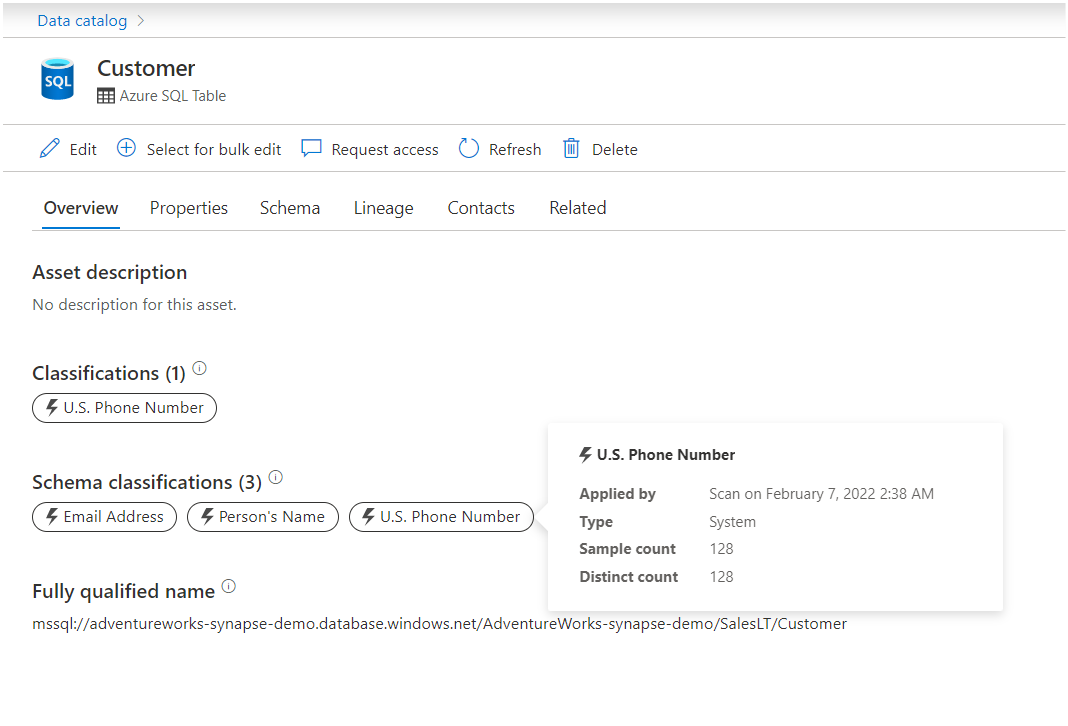Applicare automaticamente classificazioni agli asset in Microsoft Purview
Dopo la registrazione delle origini dati nel Microsoft Purview Data Map, il passaggio successivo consiste nell'analizzare le origini dati. Il processo di analisi stabilisce una connessione all'origine dati, acquisisce i metadati tecnici e può classificare automaticamente i dati usando le classificazioni di sistema supportate o le regole per le classificazioni personalizzate. Ad esempio, se si dispone di un file denominato multiple.docx e nel relativo contenuto è presente un numero ID nazionale, durante il processo di analisi Microsoft Purview aggiunge il numero di identificazione nazionale dell'UE di classificazione alla pagina dei dettagli dell'asset di file.
Queste classificazioni consentono all'utente e al team di identificare i tipi di dati disponibili nell'intero patrimonio dati. Ad esempio: se i file o le tabelle contengono numeri di carta di credito o indirizzi. È quindi possibile cercare più facilmente determinati tipi di informazioni, ad esempio gli ID cliente, o assegnare priorità alla sicurezza per i tipi di dati sensibili.
Le classificazioni possono essere applicate automaticamente agli asset di file e colonne durante l'analisi.
In questo articolo verrà illustrato quanto segue:
Come Microsoft Purview classifica gli asset
Quando viene analizzata un'origine dati, Microsoft Purview confronta i dati nell'asset con un elenco di classificazioni possibili denominate set di regole di analisi.
Esistono set di regole di analisi di sistema già disponibili per ogni origine dati che contiene ogni classificazione di sistema attualmente disponibile per tale origine dati. In alternativa, è possibile creare un set di regole di analisi personalizzato per creare un elenco di classificazioni personalizzate per il set di dati.
La creazione di set di regole personalizzati per i dati può essere una buona idea se i dati sono limitati a tipi specifici di informazioni o aree, poiché il confronto dei dati con un numero minore di tipi di classificazione velociterà il processo di analisi. Ad esempio, se il set di dati contiene solo dati europei, è possibile creare un set di regole di analisi personalizzato che esclude l'identificazione per altre aree.
È anche possibile creare un set di regole personalizzato se sono state create classificazioni e regole di classificazione personalizzate, in modo che le classificazioni personalizzate possano essere applicate automaticamente durante l'analisi.
Per altre informazioni sulle classificazioni di sistema disponibili e sulla classificazione dei dati, vedere la pagina classificazioni di sistema.
Applicare automaticamente le classificazioni
Nota
Agli asset di tabella non vengono assegnate automaticamente le classificazioni, perché le classificazioni vengono assegnate alle relative colonne, ma è possibile applicare manualmente le classificazioni agli asset di tabella.
Dopo aver registrato le origini dati, è possibile classificare automaticamente i dati negli asset di dati dell'origine eseguendo un'analisi.
Controllare la sezione Analisidell'articolo sull'origine dati per verificare che tutti i prerequisiti o l'autenticazione siano configurati e pronti per un'analisi.
Cercare nell'Microsoft Purview Data Map l'origine registrata con gli asset di dati (file e colonne) da classificare.
Selezionare l'icona Nuova analisi sotto la risorsa.
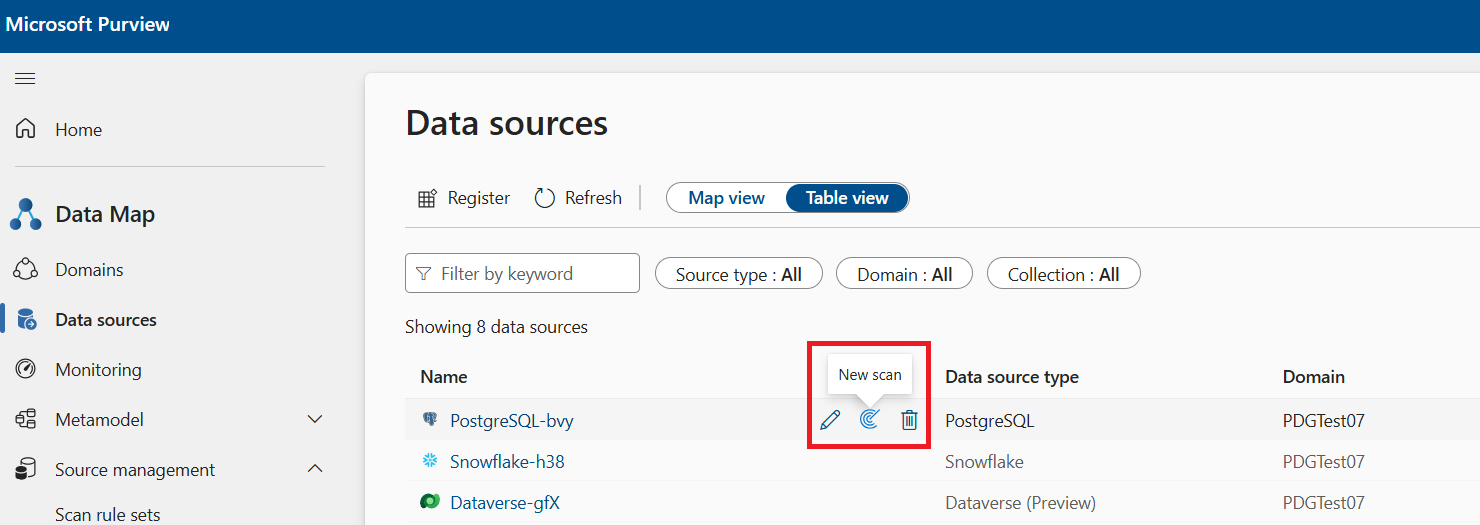
Consiglio
Se il pulsante Nuova analisi non viene visualizzato, è possibile che non si disponga delle autorizzazioni corrette. Per eseguire un'analisi, sono necessarie almeno le autorizzazioni di amministratore dell'origine dati per la raccolta in cui è registrata l'origine.
Selezionare le credenziali e eseguire l'autenticazione con l'origine. Per altre informazioni sull'autenticazione con l'origine, vedere le sezioni relative ai prerequisiti e all'analisi dell'articolo sull'origine di origine specifico. Selezionare Continua.
Se necessario, selezionare gli asset nell'origine da analizzare. È possibile analizzare tutti gli asset o un subset di cartelle, file o tabelle a seconda dell'origine.
Selezionare il set di regole di analisi. Verrà visualizzato un elenco di set di regole di analisi disponibili e sarà possibile selezionarne uno oppure è possibile scegliere di creare un nuovo set di regole di analisi usando il pulsante Nuovo set di regole di analisi nella parte superiore. Il set di regole di analisi determinerà quali classificazioni verranno confrontate e applicate ai dati. Per altre informazioni, vedere come Microsoft Purview classifica gli asset.
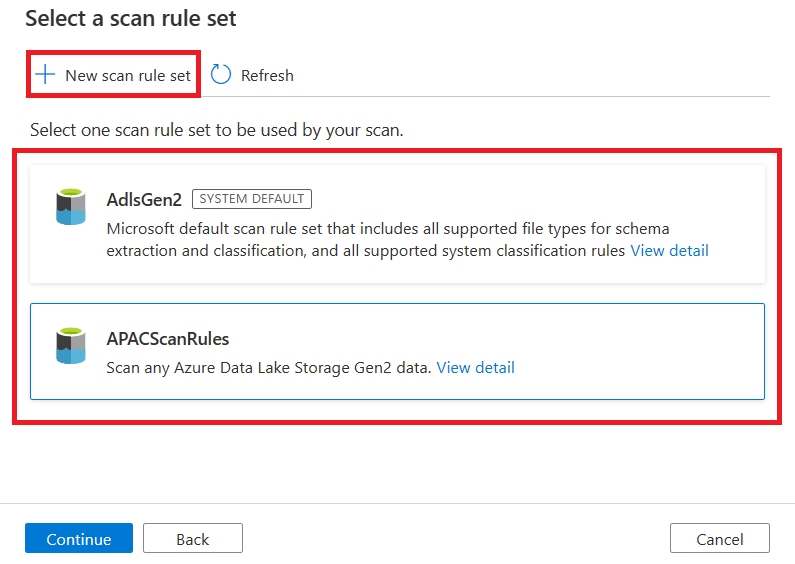
Consiglio
Per altre informazioni sulle opzioni disponibili durante la creazione di un set di regole di analisi, iniziare dal passaggio 4 di questi passaggi per creare un set di regole di analisi.
Pianificare l'analisi.
Salvare ed eseguire l'analisi. Le classificazioni applicabili nel set di regole di analisi verranno applicate automaticamente agli asset analizzati. Sarà possibile visualizzarli e gestirli al termine dell'analisi.
Visualizzare i dettagli della classificazione
Microsoft Purview acquisisce dettagli importanti, ad esempio chi ha applicato una classificazione e quando è stata applicata. Per visualizzare i dettagli, passare il puntatore del mouse sulla classificazione per visualizzare la scheda Dettagli classificazione. La scheda dei dettagli di classificazione mostra le informazioni seguenti:
- Nome classificazione: nome della classificazione applicata all'asset o alla colonna.
- Applicato da : chi ha applicato la classificazione. I valori possibili sono analisi e nome utente.
- Ora applicata: timestamp locale quando la classificazione è stata applicata tramite analisi o manualmente.
- Tipo di classificazione: sistema o personalizzato.
Gli utenti con ruolo Curatore dati visualizzeranno altri dettagli per le classificazioni applicate automaticamente tramite analisi. Questi dettagli includeranno il conteggio dei campioni letto dallo scanner per classificare i dati e il conteggio dei dati distinti nell'esempio trovato dallo scanner.
Impatto del ridimensionamento sulle classificazioni esistenti
Le classificazioni vengono applicate la prima volta, in base al controllo del set di campioni sui dati e alla corrispondenza con il modello regex impostato. Al momento della ripetizione dell'analisi, se si applicano nuove classificazioni, la colonna ottiene più classificazioni. Le classificazioni esistenti rimangono nella colonna e devono essere rimosse manualmente.
Passaggi successivi
- Per informazioni su come creare una classificazione personalizzata, vedere Creare una classificazione personalizzata.
- Per informazioni su come applicare manualmente le classificazioni, vedere Applicare manualmente le classificazioni.